伴随着显示器的分辨率越来越高,如何设置显示屏的分辨率成为了一个令大家头疼的问题,高分辨下字体比较小,而放大字体的话,又会导致字体的模糊,二者不可兼得,那字体怎么办?下面,小编跟大家说说字体模糊.
Win10系统字体模糊是很多用户升级Win10之后都遇到的问题,这个问题说故障也不算故障,窗口还是可以看的,说不是故障,看着那么模糊的字体总是不舒服 。 win10应用程序字体模糊怎么办呢?下面,小编跟大家介绍处理win10字体模糊的步骤 。
Win10字体问题基本上是由于高分屏问题导致的,Win10自动帮你将屏幕的所有文本自动放大125%甚至更高,让你在小屏幕上能看清字体 。 不少网友在装完Win10后遇到的字体显示模糊的问题 。 那么,win10字体显示模糊怎么办?下面,小编给大家带来了win10字体模糊的解决图文 。
win10字体模糊怎么解决
首先,在Windows 10的桌面点击鼠标右键,选择“显示设置”
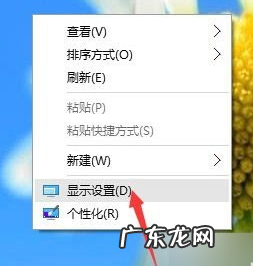
文章插图
字体电脑图解-1
在“显示设置”的界面下方,点击“高级显示设置”
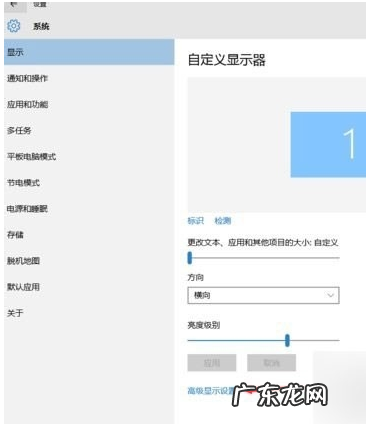
文章插图
win10电脑图解-2
在“高级显示设置”的界面中,点击下方的“文本和其他项目大小的调整的高级选项”

文章插图
win10电脑图解-3
然后,点击“更改项目的大小”下面的“设置自定义缩放级别”

文章插图
字体电脑图解-4
这里,选择100%,就代表着正常的缩放级别 。 所以,改成100%就好了,但要记得点击“确定”,在点击“应用“
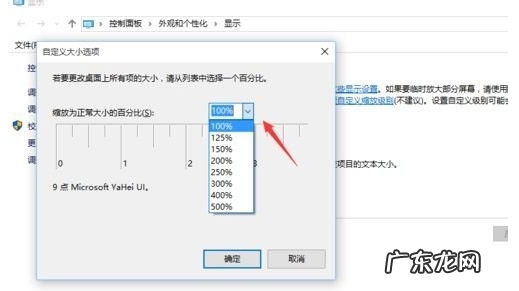
文章插图
电脑字体电脑图解-5
然后,计算机会提示你“你必须注销计算机才能应用这些修改”,点击“立即注销”,之后从新进入Windows10,此时程序上的模糊字体就变得清晰了 。
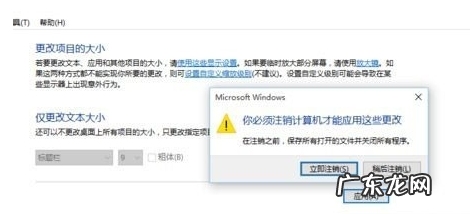
文章插图
win10电脑图解-6
【win10最清晰字体 win10字体模糊,详细教您win10字体模糊怎么解决】以上就是win10字体模糊的处理经验 。
- win10激活了就是正版吗 win10破解,详细教您win10激活工具哪个好用
- win10电脑小技巧70个 win10使用技巧,详细教您win10有哪里使用技巧
- c盘怎么清理到最干净 怎样清理c盘,详细教您怎样清理c盘垃圾
- win10无法切换输入法 win10输入法切换不了,详细教您win10输入法切换不了怎么办
- win10事件查看器怎么看 事件查看器,详细教您win10系统总是自动弹出事件查看器怎么办
- win10官方u盘安装教程 win10镜像,详细教您win10镜像怎么安装
- win7旗舰版升级win10 win10怎么装win7,详细教您win10怎么装回win7
- win7升级win10还免费吗 windows10,详细教您怎么win10系统
- win10忘记密码如何开机 windows10密码,详细教您win10开机密码怎么设置
- win10安装u盘制作方法 win10安装教程,详细教您怎么安装win10
特别声明:本站内容均来自网友提供或互联网,仅供参考,请勿用于商业和其他非法用途。如果侵犯了您的权益请与我们联系,我们将在24小时内删除。
